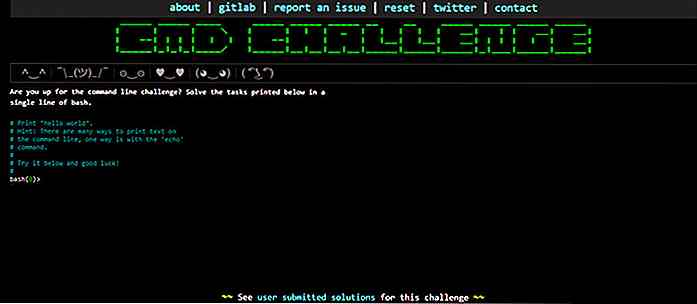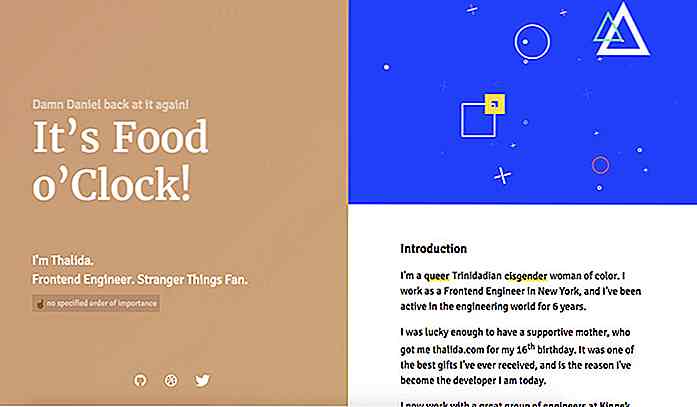hideout-lastation.com
hideout-lastation.com
Comment zoomer cette fermeture dans Google Maps
Il est presque impossible d'imaginer faire des excursions d'une journée ou voyager dans un nouvel endroit sans vérifier sur Google Maps. Malheureusement, il restreint à zoomer après un certain niveau.
Cependant, il existe une astuce pour contourner cette restriction, c'est-à-dire zoomer presque indéfiniment dans Google Maps. Et c'est ce que je vais partager dans ce post.
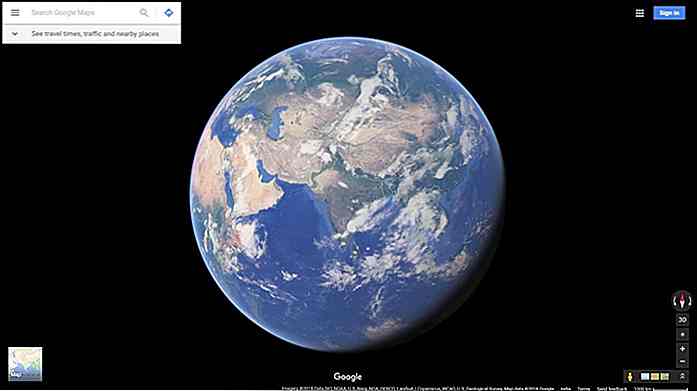 Deux astuces pour zoomer sur Google Maps
Deux astuces pour zoomer sur Google Maps Je vais montrer quelques trucs qui impliquent de modifier l'URL de Google Maps. Cela dit, ces astuces fonctionnent lorsque vous naviguez sur la carte dans un navigateur Web et non dans une application native, comme Google Maps pour Android.
Astuce n ° 1: particulariser la latitude / longitude
Le premier tour consiste à fournir des informations plus précises sur la latitude et la longitude.
Par exemple, si l'adresse Web de la barre d'adresse de votre navigateur est https://www.google.com/maps/place/Mount+Pleasant+Mail+Centre/@ 51.5245134, -0.1142634, 17z/, le texte en gras est la paire latitude / longitude.
Vous pouvez fournir une latitude / longitude plus précise en divisant la partie fractionnaire du nombre original.
Par exemple, si la valeur initiale est 51.5245134, les valeurs les plus précises sont 51.5245117, 51.5242617, 51.5222617 et ainsi de suite.
Cependant, veuillez noter que la paire latitude / longitude est utilisée pour indiquer l'emplacement, il n'est donc pas facile de les particulariser sans changer de position dans Google Maps.
Astuce # 2: Diminuer le facteur d'échelle
La deuxième astuce consiste à diminuer le facteur de distance.
Par exemple, si l'emplacement de votre navigateur Web est https://www.google.com/maps/place/Mount+Pleasant+Mail+Centre/@51.5245134, -0.1142634, 70m /, le texte en gras est l'échelle. facteur.
Vous pouvez diminuer le facteur d'échelle pour zoomer davantage sur la carte. Cependant, notez que le facteur d'échelle n'est disponible que lorsque vous visualisez dans la vue Satellite .
Si vous êtes en mode Carte, vous ne verrez pas le facteur d'échelle dans l'URL.
Comment zoomer dans Google Maps?
Comme vous connaissez maintenant les astuces pour zoomer presque indéfiniment dans Google Maps, laissez-nous voir comment on peut appliquer ces astuces pour obtenir les résultats zoomés.
Suivez les étapes ci-dessous pour utiliser les astuces ci-dessus:
- Tout d'abord, recherchez un lieu sur Google Maps. Après avoir obtenu le résultat, passez à la vue satellite en cliquant sur l'icône carré (avec "Satellite" comme légende) en bas à gauche de l'écran de la carte.
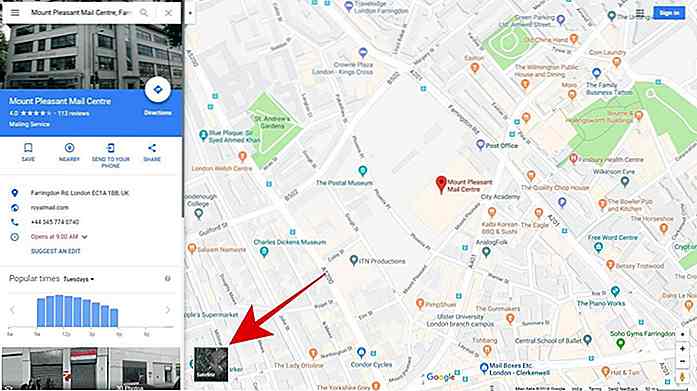 Faites maintenant un zoom en utilisant le bouton + (plus) présent en bas à droite de l'écran de la carte. Vous devez effectuer un zoom avant jusqu'à ce que cela soit possible, puis vous assurer que vous visualisez en 2D - vérifiez s'il y a un bouton "2D" ou "3D". Si c'est "3D", alors vous êtes en mode 2D.
Faites maintenant un zoom en utilisant le bouton + (plus) présent en bas à droite de l'écran de la carte. Vous devez effectuer un zoom avant jusqu'à ce que cela soit possible, puis vous assurer que vous visualisez en 2D - vérifiez s'il y a un bouton "2D" ou "3D". Si c'est "3D", alors vous êtes en mode 2D.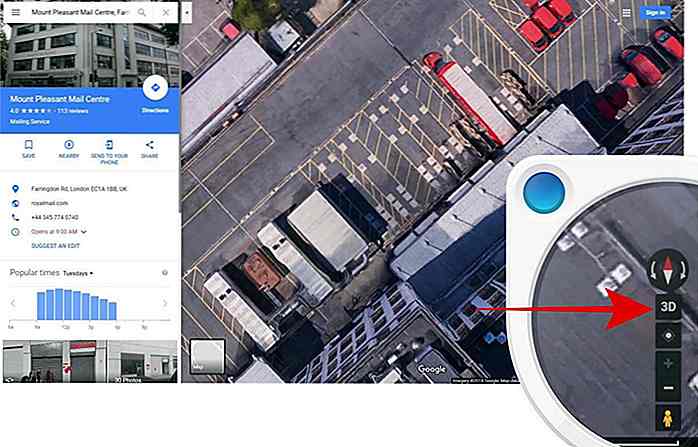 Maintenant vous pouvez appliquer les astuces données ci-dessus. Par exemple, j'ai essayé de zoomer plus en explorant "Mount Pleasant Mail Center", et en utilisant les astuces ci-dessus; J'ai été capable de zoomer jusqu'à 25m avec une qualité quasi-claire.
Maintenant vous pouvez appliquer les astuces données ci-dessus. Par exemple, j'ai essayé de zoomer plus en explorant "Mount Pleasant Mail Center", et en utilisant les astuces ci-dessus; J'ai été capable de zoomer jusqu'à 25m avec une qualité quasi-claire.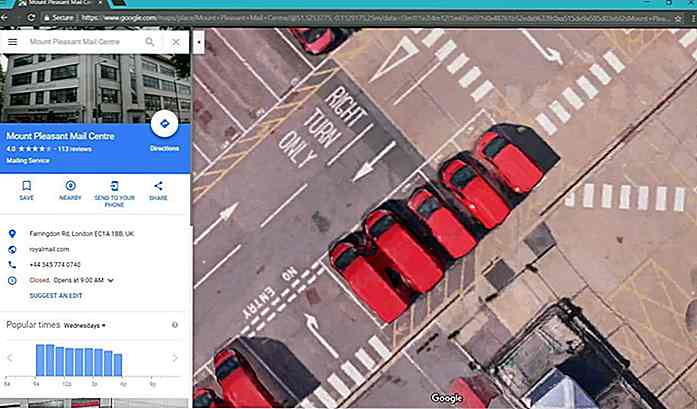 Il s'agit de zoomer sur des cartes beaucoup plus que ce qui est officiellement autorisé par Google Maps. Comme vous l'avez peut-être deviné, vous pouvez combiner les astuces ci-dessus pour zoomer jusqu'à 20-50 mètres ou plus.
Il s'agit de zoomer sur des cartes beaucoup plus que ce qui est officiellement autorisé par Google Maps. Comme vous l'avez peut-être deviné, vous pouvez combiner les astuces ci-dessus pour zoomer jusqu'à 20-50 mètres ou plus.

Comprendre l'intelligence artificielle - et pourquoi nous la craignons
Que nous l'admettions ou non, nous avons une sérieuse fixation à essayer de créer des machines capables de penser par elles - mêmes - des machines imprégnées d'intelligence artificielle, ou IA, pour faire court. En fait, c'est souvent la source d'inspiration pour le film et les émissions télévisées que nous regardons: 2001: The Space Odyssey, l' IA de Spielberg , la franchise Terminator , Her, Ex Machina, I, Robot, The Big Bang Theory etcDernièrement, l'IA a fait des vagues à nouveau, mais il est de nature inquiétante. Les cherche

8 façons de demander à votre patron pour le temps libre
Tous ceux qui ont fait un bon travail au travail méritent de profiter du soleil, de la plage, des montagnes ... bref, des vacances de qualité de temps en temps. En outre, de bonnes vacances peuvent améliorer la productivité et vous donner une nouvelle dose de motivation pour votre travail.Les gens ont l'habitude de faire appel à malade juste pour prendre un congé et trouver un répit dans les mouvements quotidiens du travail. Cepen